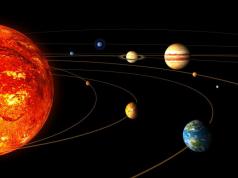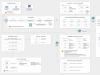Niektorí používatelia telefónov Meizu možno budú musieť resetovať telefón na výrobné nastavenia. Ten môže byť spôsobený mnohými dôvodmi, od túžby predať „čistý“ telefón bez akýchkoľvek používateľských údajov na ňom až po prítomnosť rôznych dysfunkcií v telefóne, ktorých sa používateľ snaží zbaviť. Po zakúpení telefónu Meizu sa mi podarilo obnoviť továrenské nastavenia Meizu a v článku sa podelím o svoje poznámky.
Za akých okolností je potrebné vrátiť späť nastavenia smartfónu?
Používateľ môže potrebovať tvrdý reset „Meizu“ za nasledujúcich okolností:

Spôsoby, ako obnoviť továrenské nastavenia telefónu Meizu
Pozrime sa na rôzne možnosti resetovania Meizu na výrobné nastavenia. Berte prosím do úvahy aj to, že špecifiká takéhoto resetovania sa môžu líšiť v závislosti od konkrétneho modelu telefónov Meizu M3, M5 (špecifiká vykonania tvrdého resetu pre každý model Meizu nájdete na webovej stránke hardreset.info).
Metóda 1: Použite ponuku nastavení telefónu
Ak chcete obnoviť výrobné nastavenia Meizu, postupujte takto:
- Prejdite do nastavení telefónu;
- Nájdite možnosť „O telefóne“ vľavo a klepnite na ňu;
- Vyberte "Pamäť";
- Kliknite na „Obnoviť nastavenia“ („Vymazať údaje“);
- Zaškrtnite možnosť „Obnoviť výrobné nastavenia“ (ak chcete vymazať aj všetky používateľské údaje, vyberte aj možnosť „Vymazať pamäť“);
- Kliknite na „Spustiť čistenie“ a počkajte na dokončenie procesu.
Všetky používateľské súbory sa po tomto resete zvyčajne vymažú a získate „čistý“ telefón, ako keď ste si ho kúpili.
Podobným spôsobom, ako pracovať s nastaveniami telefónu, je prejsť na „Nastavenia“ - „O telefóne“ - Úložisko - „Návrat na výrobné nastavenia“ (Obnovenie továrenských nastavení). V ponuke, ktorá sa otvorí, vyberte prvú položku „Obnovenie továrenských nastavení“ a potom kliknite na „Spustiť reset“.
Metóda 2: Použite režim obnovenia telefónu
Druhou možnosťou návratu k továrenským nastaveniam je použitie režimu obnovenia zabudovaného vo funkcionalite telefónu.
Na zariadení Meizu postupujte takto:
- Vypnite svoj smartphone a počkajte niekoľko sekúnd;
- Podržte stlačené tlačidlá na zvýšenie hlasitosti a napájanie na telefóne a počkajte, kým sa na obrazovke nezobrazí „Meizu“, potom tlačidlá uvoľnite;
- Telefón sa spustí, po ktorom sa zobrazia dve možnosti („Aktualizácia systému“ a „Vymazať údaje“);
- Ponechajte začiarkavacie políčko iba na „Vymazať údaje“ a potom kliknite na „Štart“ v dolnej časti;
- Počkajte na dokončenie postupu čistenia.
Ak telefón pri resetovaní nastavení vyžaduje heslo
Ak vás modul gadget pri pokuse o návrat k továrenským nastaveniam požiada o heslo a vy si ho nepamätáte, odporúčam zadať nesprávne heslo 15-krát za sebou (zvyčajne päť pokusov, každý trikrát). Potom bude váš Meizu vyžadovať heslo pre váš účet Flyme. Zadajte poskytnuté heslo a váš telefón sa obnoví na výrobné nastavenia.
 V prípade potreby zadajte svoje heslo pre „Flyme“
V prípade potreby zadajte svoje heslo pre „Flyme“ Ak nemáte heslo k svojmu účtu Flyme (a neexistuje spôsob, ako ho zistiť od predchádzajúceho majiteľa), mali by ste zvážiť inštaláciu nového firmvéru do zariadenia (odporúčam vyhľadať informácie na príslušných technických fórach).
Záver
Ak sa klasické metódy nastavenia predvolených nastavení popísané v tomto materiáli ukázali ako neúčinné, odporúčam navštíviť webovú stránku hardreset.info a vyhľadať algoritmus na obnovenie nastavení individuálne pre váš model Meizu.
Odblokovanie Meizu - všetky metódy
Keď sa stretneme so zámkom telefónu, spôsobí to veľa zmätku. Čo presne je blokované? Bootloader smartfónu? Alebo SIM?
Aký je rozdiel medzi rôznymi typmi zámkov a prečo je to dôležité?
Čo je odblokovanie

Odomknite Meizu
Odomknuté. Toto slovo sa na webových stránkach mobilných technológií používa mnohokrát. A väčšina ľudí, ktorí sú nejakým spôsobom zapojení do mobilného sveta, si je istá, že je to dobré.
Ale je to naozaj tak? A aké nebezpečenstvá sa skrývajú za vlastným odomykaním? Je možné smartfón nenávratne poškodiť?
Čo je to "tehla"? Otázok bolo príliš veľa, čo znamená, že je čas ich vyriešiť.
Pre mnohých z nás slová „odomknutý bootloader“ vyvolávajú myšlienky o nádherných vzdialených krajinách, kde jednorožce hrajú Half-Life 3 v noci pri táboráku. Alebo niečo podobné.
To znamená, že je úplne iný, s čím je tento proces v skutočnosti spojený.
Odomknutý bootloader je dôležitý pre tých z nás, ktorí chcú zmeniť programy nainštalované na smartfóne.
Nakladač

Bootloader telefónu
Bootloader je program, ktorý sa spúšťa pri zapnutí počítača.
Zvyčajne to robí na pozadí a sťahuje veci do normálneho stavu používateľa, ale bootloader môže priniesť aj ďalšie rozhrania, ako je obnovenie alebo rýchle spustenie.
Toto je niečo, čo sa prvýkrát spustí pri každom zapnutí modulu gadget a zvyčajne je nakonfigurované tak, aby bolo možné nainštalovať a fungovať iba „oficiálny“ softvér.
Továrenský zámok

Odomknite svoj telefón
Bootloader je uzamknutý z výroby.
To je dobré, pretože v tomto prípade používateľ nemôže vykonávať zmeny v softvéri a nemôže poškodiť svoj obľúbený modul gadget.
To ale automaticky znamená, že nie je možné softvér upravovať, a preto mnohí z nás chcú odomknutý bootloader.
Tu sa všetko, čo používateľ robí, stáva „na vlastné riziko“.
Používateľ nemôže kontaktovať servis kvôli vyriešeniu záručných problémov.
Pozrite, s najväčšou pravdepodobnosťou uvidíte vytlačené logo na zadnom kryte smartfónu.
Pomôže vám pochopiť, pre ktorého operátora mobilnej siete bol vyrobený. Blokovanie smartfónu závisí od nich a nie od výrobcu, či už, alebo.
Mobilný operátor bude samozrejme veľmi rád, ak tento problém prenesiete na výrobcu, ale ten s tým nemá nič spoločné, hoci ide stále o ich produkt.
Najjednoduchším riešením, ako sa uistiť, že máte zariadenie s odomknutým bootloaderom, je pred kúpou požiadať v predajni konzultanta.
Pre väčšinu ľudí to nie je veľký problém. Ale to môže byť pre vás problém.
Odomknutie SIM karty

Ako odomknúť Meizu
Odomknutie alebo odomknutie siete nemá nič spoločné s uzamknutým bootloaderom alebo vlastnou ROM.
Toto je jednoducho spôsob, ako prepojiť modul gadget s konkrétnym mobilným operátorom.
Táto prax je populárna najmä v Severnej Amerike, kde predajcovia predávajú zariadenia, ktoré nefungujú s kartami iných operátorov.
Podporu pre iné siete zabudované v telefóne môžete zvyčajne využiť odomknutím karty SIM.
Existuje niekoľko rôznych spôsobov, ako to urobiť.
Prvý spôsob odblokovania SIM karty

Odblokovanie SIM karty
Prvá, najjednoduchšia vec, môžete skúsiť zavolať operátorovi späť a povedať, že ste si kúpili smartfón, ale nechcete využívať jeho služby.
Najčastejšie táto metóda nefunguje, pretože pred zakúpením musíte skontrolovať väzbu.
V takom prípade od vás môže prevádzkovateľ požadovať informácie o účte, fotokópiu dokladu o kúpe a doklad totožnosti (kópiu pasu alebo vodičského preukazu).
Ak všetko pôjde podľa plánu, dostanete odblokovací kód, pomocou ktorého odomknete svoj smartfón
Ďalšou metódou je použitie odblokovacej služby. Nájdete ich na internete. Často vás požiadajú, aby ste im povedali presný model, ktorý chcete odomknúť.
Náklady na takéto služby sú približne 20 dolárov. Po úplnom zaplatení zašlú rovnaký kód, ktorý môžete skúsiť získať zadarmo od svojho mobilného operátora.
Musí byť aktivovaný v nastaveniach SIM karty.
Zvyčajne ide o kód poskytnutý priamo samotným operátorom. Ide len o to, že na internete sú sprostredkovateľmi. Majú určité dohody a zľavy.
Hlavná vec je nájsť dôveryhodného sprostredkovateľa, preto by ste si mali prečítať príslušné tematické fóra.
Druhý spôsob odblokovania SIM

Odomknutie pomocou rootu
Ďalším spôsobom sú takzvané "" alebo vlastné ROM. To môže vyžadovať odomknutý bootloader.
V podstate nainštalujete softvér alebo upravíte existujúci softvér, aby ste dosiahli odomknutie SIM karty.
Je to legálne, ale nie také jednoduché ako získanie kódu od operátora. Preto sa oplatí najskôr vyskúšať jednoduchšie metódy.
Ak boli vykonané všetky manipulácie s operátorom a nepriniesli požadovaný výsledok, mali by ste odblokovanie vykonať sami.
Odomknutie z ponuky obnovenia pomocou príkladu Meizu m3 Note.
Skôr ako začnete odomykať, uložte si všetky dáta od svojho obľúbeného elektronického kamaráta, nabite ho na 100 % a vyberte ho.
Počas procesu odomykania dôjde s najväčšou pravdepodobnosťou k strate údajov zo smartfónu.
Keď to všetko urobíte, reštartujte smartfón stlačením tlačidla napájania.
Ak bol zámok SIM na úrovni softvéru, po vymazaní údajov sa deaktivuje.
Existujú situácie, keď ste zabudli kód vzoru alebo heslo na odomknutie smartfónu.
V takejto situácii môžete použiť metódu, ktorá sa často používa na obnovenie neúspešného firmvéru.
Tvrdý reset Meizu m3 note

Vykonanie tvrdého resetu
Ak ste zabudli svoj vzor na odomknutie Meizu m3, kód PIN alebo heslo, vezmite na vedomie, že jedinou možnosťou je preinštalovať jeho firmvér pomocou nástroja Smart Phone Flash Tool.
Ak ponuka Obnovenie nemá vo vašom telefóne/tablete možnosť obnovenia továrenských nastavení alebo ak do ponuky Obnovenie nemáte prístup pomocou fyzických kľúčov, môžete softvér nainštalovať z karty SD.
Najhoršou možnosťou je flashovať čipset MTK pomocou softvérového balíka.
Nie je to jednoduché, ale je to jediná možnosť, ako oživiť váš smartfón a opäť ho plne sfunkčniť.
Postupujte podľa pokynov na flashovanie Meizu m3. Ďalej bude popísané, ako resetovať zariadenie na výrobné nastavenia pomocou nástroja SP Flash alebo ADB Android Debug BridgeFlash.
Ako aktualizovať firmvér na Meizu M3 Note

Aktualizácia telefónu Meizu
Na svojom zariadení môžete aktualizovať, nainštalovať a preinštalovať skladový alebo vlastný firmvér dvoma rôznymi spôsobmi.
Jedným z nich je použitie SD karty. Druhým je pripojenie smartfónu k počítaču a použitie nástroja Smartphone SP Flash.
Ak vaše zariadenie podporuje aktualizáciu z karty SD, môžete na ňu skopírovať vlastné súbory firmvéru.
Je dôležité, aby sa nachádzali v koreňovom adresári vašej SD karty. Vložte kartu do zariadenia, zadajte ju do režimu sťahovania a modul gadget sa začne aktualizovať.
Skôr v tejto recenzii sme opísali, ako uviesť telefón do režimu obnovenia.
Ak ste na SD kartu skopírovali správnu verziu firmvéru, aktualizácia sa spustí automaticky a zvyčajne trvá len niekoľko minút.
Čo však robiť, ak nemôžete aktualizovať Meizu m3 pomocou SD karty? Zostane váš telefón uzamknutý?
Je čas zaoberať sa nástrojom Smart Phone Flash Tool
Odomknutie poznámky Meizu m3 pomocou nástroja SP Flash v5

Používanie FlashTools
- Stiahnite si univerzálny ovládač pre Android a nainštalujte ho do počítača, ak ste tak ešte neurobili. Pomocou Správcu zariadení systému Windows skontrolujte, či je vaše zariadenie správne rozpoznané. Použite najnovšie ovládače.
- Stiahnite si SP Flashtool a extrahujte ho do koreňového priečinka na vašom PC.
- Stiahnite si najnovší firmvér alebo vlastnú ROM pre svoje zariadenie a rozbaľte ho do priečinka v počítači. Súbory Meizu m3 note ROM nájdete na oficiálnej webovej stránke svojho zariadenia. Na tematických fórach je tiež možné nájsť veľké množstvo vlastného firmvéru.
- Vypnite telefón a vyberte batériu. (Poznámka: vo väčšine prípadov musíte vybrať batériu počas aktualizácie firmvéru, pri pripájaní zariadenia k počítaču a ak počítač nerozpozná telefón, skúste rovnakú manipuláciu s vloženou batériou. Nezabudnite nainštalovať najprv vodiči)
- Na karte Stiahnuť nájdite tlačidlo Scatter-loading.
- Otvorí sa podponuka. Nájdite súbor txt s názvom firmvéru. Správny názov firmvéru bude mať nasledujúci formát: MT6572_Android_scatter.txt
- Kliknite na tlačidlo „Stiahnuť“, vyberte batériu z telefónu a až potom pripojte zariadenie k počítaču pomocou kábla USB. Zadajte telefón do režimu firmvéru.
- Počkajte na dokončenie postupu firmvéru flash. Počas flashovania firmvéru za žiadnych okolností neodpájajte smartfón od počítača. Riskujete, že dostanete „tehlu“. Zelené začiarknutie znamená, že všetko prebehlo v poriadku.
Urobil si to. Vypnite telefón a vložte batériu. Teraz môžete zapnúť telefón a spustí sa v normálnom režime.
Ak to nestačí, budete musieť prejsť postupom aktualizácie ROM:
- Stiahnite si univerzálny ovládač pre Android a nainštalujte ho do počítača, ak ste tak ešte neurobili. Otvorte Správcu zariadení Windows a skontrolujte, či je ovládač správne nainštalovaný. Použite najnovšie ovládače.
- Stiahnite si SP Flashtool a rozbaľte ho do priečinka.
- Stiahnite si súbor firmvéru ROM pre svoj telefón a rozbaľte ho do priečinka v počítači.
- Vypnite telefón a vyberte batériu. (Poznámka: vo väčšine prípadov musíte vybrať batériu počas aktualizácie firmvéru, pri pripájaní zariadenia k počítaču a ak počítač nerozpozná telefón, skúste rovnaké manipulácie s vloženou batériou).
- Nájdite a otvorte aplikáciu flash_tool.exe vo svojom počítači.
- Vyberte kartu Formát.
- Kliknite na tlačidlo Štart. Nedotýkajte sa ostatných nastavení, inak môžete skončiť s „zamurovaným“ zariadením (úplne nefunkčné zariadenie s poškodeným bootloaderom, ktoré nemožno obnoviť bez kontaktovania servisného strediska).
Ak ste urobili všetko správne, začne proces firmvéru, po ktorom dostanete plne odomknuté funkčné zariadenie.
Odomknite Meizu M2 Note
Odomknite Meizu M2 Note
Záznam sa objavil prvýkrát.
Ako odomknúť heslo Meizu? Svoj mobilný telefón Meizu alebo Android môžete jednoducho bezplatne odomknúť. Nepotrebujete žiadne softvérové znalosti. Tu tiež ukážeme obnovenie hesla Meizu pomocou nástrojov a ovládačov pre Android a pomocou vášho účtu Google atď. Poznámka: Tvrdý reset vymaže všetky vaše dáta z vášho mobilného telefónu. Nebudete môcť obnoviť svoje dáta, ako sú aplikácie, kontakty, súbory atď. Nedávno bol uvedený na trh nový smartfón Asus ZenFone AR.
Pred zakúpením nového mobilného telefónu alebo nového tabletu vyskúšajte nasledujúci postup na obnovenie softvéru zariadenia. Najskôr nabite batériu, v prípade potreby si uložte dôležité údaje. Vo väčšine prípadov pred obnovením továrenského nastavenia vyberte kartu SIM a kartu SD. Po vykonaní tvrdého resetu neexistuje spôsob, ako obnoviť údaje, takže online zálohovanie je vždy dôležité. Oznámený bol aj nový Meizu Pro 7.
Pred resetovaním Meizu musia byť všetky vaše dáta zálohované na externé zariadenie, pevný disk, raid systém alebo pamäťové médium. Zálohujte si, ak sa váš mobilný telefón stratí, poškodí alebo vám ho ukradnú. Vaše neoceniteľné dáta budú prinajmenšom zálohované na bezpečnom mieste. Ak sa chystáte predať svoj telefón a chcete vymazať svoje osobné údaje, alebo ak má váš telefón vírus, budete musieť vykonať tvrdý reset. Špeciálne pre vás sme zostavili zoznam najlepších lacných smartfónov leta 2017.
V niektorých prípadoch môžete zo svojho zariadenia odstrániť aj zabudnuté heslo alebo vzorový zámok Meizu. Všetky informácie sú určené pre zariadenia s proprietárnymi ROM. Ak používate zakorenené zariadenie, najprv si zálohujte priečinok EFS obsahujúci informácie o IMEI atď.
Upozorňujeme tiež, že tvrdý reset neodomkne zámok SIM karty mobilného telefónu ani zámok siete. Odstráni však vzor odomknutia, odstráni používateľské heslo Meizu alebo kód PIN (NIE 4-miestny kód PIN karty SIM). Novou funkciou telegramu je sebazničenie správ.
Verzia firmvéru
Upozorňujeme tiež, že verzia firmvéru nebude žiadnym spôsobom ovplyvnená. Nezmení sa, zostane rovnaký ako to, čo ste používali. Ak ste na svojom zariadení rootovaní, oprávnenia root tiež zostanú nedotknuté. Odstráni sa však vzor odomknutia, odstráni sa používateľské heslo Meizu alebo PIN (NIE 4-miestny PIN kód SIM karty). Nový lacný smartfón Motorola Moto E4.
Ako odomknúť Meizu pomocou účtu Google?
Komu odomknúť Meizu vzor uzamknutia obrazovky alebo resetujte heslo Meizu pomocou vašich bezpečnostných otázok Google. Na svojom mobilnom zariadení so systémom Android musíte mať aktívne internetové pripojenie. Tento spôsob obnovenia hesla alebo obnovenia funguje iba na mobilných zariadeniach so systémom Android. Ako stiahnuť a nainštalovať prehliadač Tor Mac OS v systéme Windows a Linux?
Metóda 1: Ako odomknúť Meizu pomocou bezpečnostných otázok Google.
- Po niekoľkých neúspešných pokusoch o odomknutie zariadenia na mobilnom telefóne kliknite na „Zabudol som vzor“.
- Potom kliknite na „Odpovedať“.
- Potom zadajte bezpečnostnú odpoveď spoločnosti Google a kliknite na položku Odblokovať.
- Teraz, ak má možnosti Áno alebo Nie, kliknite na Áno, ak chcete vytvoriť nový vzor, alebo na Nie, ak nechcete použiť zámok obrazovky.

Tento spôsob obnovenia alebo obnovenia funguje iba na mobilných zariadeniach so systémom Android. Heslo Meizu (vzor alebo PIN) môžete obnoviť alebo obnoviť pomocou svojho hlavného účtu Google. Na obnovenie hesla musíte mať na svojom mobilnom telefóne aktívne internetové pripojenie. Bol predstavený nový smartfón Micromax Selfie 2.
Metóda 2: Ako odomknúť vzor Meizu pomocou hlavného účtu Google.
- Potom, čo ste niekoľkokrát zadali nesprávne číslo odomknutia, počkajte viac ako 40 sekúnd a potom kliknite na „Spustiť vzor“.
- Potom sa prihláste do svojho hlavného účtu Google pomocou používateľského mena a hesla účtu Gmail.
- Potom nakreslite nový vzor odomknutia alebo PIN alebo zadajte svoje heslo Meizu a kliknite na Pokračovať.
- Nakoniec znova nakreslite nový vzor odomknutia alebo PIN a kliknite na Pokračovať.
Dôležitá informácia . Ak ste zabudli svoje používateľské meno a heslo účtu Google (Gmail), môžete ho obnoviť alebo obnoviť pomocou oficiálnej stránky na obnovenie účtu Google. Nasledujte nižšie uvedený odkaz.
Heslo Meizu ako vykonať tvrdý reset?
Metóda hesla Meizu tvrdý reštart. Vymaže všetky vaše údaje, ako sú fotografie, kontakty a aplikácie na vašom mobilnom zariadení so systémom Android. Po resetovaní mobilného telefónu nebudete môcť obnoviť svoje súbory. Najprv sa pokúste obnoviť heslo Meizu. Ak sa vám nedarí obnoviť kód PIN alebo heslo, postupujte podľa tejto metódy. Xiaomi predstavilo vlastný reproduktor Mi Ai Speaker.
- Vypnite telefón.
- Potom stlačte a podržte
- Tlačidlozvýšiť hlasitosť + vypínač
- Domovské tlačidlo + « Zvýšiť hlasitosť" + Vypínač
- Tlačidloznížiť hlasitosť + vypínač
- Zvýšte hlasitosť + Znížte hlasitosť + Vypínač
- Potom pomocou tlačidla zníženia hlasitosti zvýraznite „clear eMMC“ a potvrďte stlačením tlačidla napájania.
- Nakoniec sa na vašom mobilnom zariadení vykoná tvrdý reset.

Prečo potrebujem obnovenie továrenských nastavení?
Bežné dôvody na obnovenie továrenských nastavení alebo tvrdý reset:
- Na opravu chybného elektronického zariadenia (napríklad mobilného telefónu alebo tabletu atď.).
- Ak chcete odstrániť súbor alebo aplikáciu alebo vírus, ktorý je ťažké odstrániť zo zariadenia.
- Vymažte alebo odstráňte úložný priestor v elektronickom zariadení.
- Vymazanie alebo vymazanie nastavení a nastavení elektronického zariadenia s predvolenými výrobnými nastaveniami.
- Odstránenie alebo vymazanie osobných údajov zo zariadenia pred predajom alebo darovaním zariadenia.

Poznámka: Obnovenie továrenských nastavení alebo tvrdý reset alebo resetovanie hesla Meizu môže iba skryť údaje z operačného systému (OS). Toto nie je rovnaká akcia ako vymazanie alebo formátovanie údajov, a preto nemusí byť úplne vhodné v situáciách, keď elektronické zariadenie zmení vlastníka. Známa klávesnica Fleksy dostáva po dlhých mesiacoch novú aktualizáciu.
Heslo Meizu ako obnoviť továrenské nastavenia?
Predvolené nastavenia si môžete prispôsobiť. Obnovenie nastavení vymaže všetky vaše údaje. Ak chcete vykonať obnovenie továrenských nastavení pomocou ponuky Nastavenia, postupujte podľa týchto krokov:
- Najprv otvorte Nastavenia, Na mobile.
- Potom v sekcii "Osobné" kliknite na "". Musíte zadať svoj PIN kód, vzor alebo heslo Meizu.
- Ak nevidíš" Zálohujte a resetujte“, skúste v nastaveniach vyhľadať možnosť resetovania.
- Potom v sekcii "Osobné informácie" kliknite na " Obnovenie továrenských nastavení".
- Potom si prečítajte informácie na obrazovke a kliknite na „ Obnoviť telefónne číslo».
- Ak máte zámok obrazovky, budete musieť zadať svoj PIN, vzor alebo heslo Meizu.
- Potom v zobrazenom okne kliknite na „ Vymazať všetko» , na vymazanie alebo vymazanie všetkých údajov z internej pamäte vášho mobilného zariadenia.
- Nakoniec, keď vaše zariadenie dokončí formátovanie, vyberte možnosť reštartovania zariadenia.
- Dokončili ste resetovanie mobilného zariadenia.

Meizu v obnovenie hesla pomocou nástrojov Android
Toto je najlepší spôsob obnovenia hesla pre mobilné zariadenia. Táto metóda vám umožňuje ľahko obnoviť pevný disk alebo obnoviť heslo alebo PIN mobilného telefónu Meizu. Táto metóda funguje iba na mobilných telefónoch s Androidom. Najprv potrebujete základné znalosti o inštalácii počítača a softvéru. Ak chcete reštartovať telefón, postupujte podľa týchto krokov. HTC nezostáva stáť a vydáva nové zariadenie HTC U11.
- Po prvé, musíte nahrajte si to sami Nástroje a ovládače Android pre váš počítač pomocou odkazu nižšie.
Stiahnuť verziu 1.4.2:
Stiahnuť verziu 1.3:
(Ak horná nefunguje)
Stiahnite si ovládače OEM USB kábel:
- Potom manuálne nainštalujte ovládače do počítača alebo počítača.
- Softvér vytvorí odkaz na pracovnej ploche vášho počítača.
- Kliknite na ikonu skratky.
- Ak ovládače nevytvoria skratku, nájdite ju pod názvom Open Android_Tool_Drivers / Android Multi tool / Android Multi Tools v1.02b gsmforum.
- Potom sa na vašom počítači zobrazí kontextové okno. Kliknite na tlačidlo Štart.
- Nakoniec uvidíte príkazový riadok Android Tools and Drivers.
Na svojom mobilnom zariadení so systémom Android vykonajte nasledujúce kroky:
- stlačte a podržte
- Tlačidlo zníženia hlasitosti + tlačidlo napájania
- Tlačidlo zvýšenia hlasitosti + tlačidlo napájania
- Zníženie hlasitosti + zvýšenie hlasitosti + tlačidlo napájania Na chvíľu.
- Skúste všetky kroky jeden po druhom, kým sa nezobrazí ponuka reštartovania systému Android.
- Po zobrazení režimu sťahovania systému Android na vašom smartfóne.
- Teraz pripojte svoj prehliadač Android k počítaču cez USB (Universal Serial Bus).

- Teraz musíte zadať ľubovoľné číslo, aby ste vykonali tvrdý reset alebo obnovenie hesla.
- Zadajte 2 na obnovenie, napíšte 4 na obnovenie Gmailu, napíšte 5 na vymazanie údajov.
- Ak vyberiete možnosti 2, 3, 4, údaje sa nevymažú.
- Vyššie uvedené možnosti sú jasne popísané nižšie.
- Možnosť 2: môžete resetovať svoj zámok tváre alebo zámok PIN. Údaje nebudú vymazané.
- Možnosť 4: môžete obnoviť svoj účet gmail. Znamená to, že vaša stará pošta sa odstráni a potom sa do vášho mobilného telefónu pridá nová pošta.
- Možnosť 5: Vymažte všetky údaje z mobilného telefónu. Označuje, že všetky údaje budú vymazané.
- Možnosť 8: Ak na svojom mobilnom telefóne uvidíte režim rýchleho spustenia, keď stlačíte tlačidlá hlasitosti. Ak chcete vymazať všetky údaje, musíte zadať číslo 8.
- Zadajte ľubovoľné číslo a potom stlačte kláves enter.
- Reset sa vykoná na vašom mobilnom telefóne s Androidom.
Meizu ako resetovať pomocou kódov?
* # * # 7780 # * # *
Tieto kódy pre meizu možno použiť na obnovenie továrenských nastavení. Odstránia nasledujúce veci:
* Nastavenia účtu Google uložené vo vašom mobilnom telefóne.
* Údaje a nastavenia systému a aplikácií.
* Stiahnuté aplikácie pre Android.
* 2767 * 3855 #
Pred použitím tohto kódu sa zamyslite. Tento kód sa používa na továrenské formátovanie. Vymaže všetky súbory a nastavenia vrátane interného úložiska. Taktiež preinštaluje firmvér mobilného telefónu. Novinky z ich technologického sveta: Fotoaparát Galaxy S9 a fotoaparát Note 9 nebudú mať jeden, ale dva fotoaparáty.
Digitálny alebo grafický kód dokáže spoľahlivo ochrániť smartfón pred narušiteľmi. Tretie strany nebudú mať prístup k vašim údajom, ak nepoznajú vaše heslo. Často sa však vyskytujú prípady, keď používateľ sám zabudne heslo a nemôže používať svoje zariadenie. V tomto článku vám podrobne povieme, ako odomknúť telefón Meizu, ak ste zabudli heslo.
Pravdepodobnosť úspešného odomknutia
Odomknutie smartfónu nemusí byť vždy úspešné, ale najprv by ste mali použiť niekoľko metód. Najprv teda zistíme, ako môžete odstrániť grafické heslo:
- Používanie účtu Google alebo Flyme;
- Použitie špeciálneho programu SMS Bypass;
- Použitie ladiaceho mosta ADB Run;
- Vykonajte „Tvrdý reset“;
- Obnovte zariadenie;
- Kontaktujte podporu na oficiálnej webovej stránke.
Prvé 4 metódy boli osobne testované na smartfóne Meizu M3 Note.
Metóda č.1: Ak ste zabudli heslo pre samotný smartfón
Táto možnosť zahŕňa obnovenie hesla prostredníctvom účtov Google alebo Flyme. Pozrime sa, ako odstrániť kód jeden po druhom.
Používanie účtu Google
Každý moderný smartfón so systémom Android je prepojený s . Pre ďalšie používanie telefónu je potrebné mať účet. Účet môže tiež pomôcť odomknúť zariadenie v prípade zabudnutia hesla. Táto metóda je pomerne jednoduchá a nespôsobí ťažkosti ani začiatočníkom.
Keď je displej uzamknutý, musíte päťkrát zadajte nesprávne heslo, po ktorej sa zobrazí správa „Zabudli ste heslo?“. Kliknutím naň vás zariadenie vyzve na zadanie e-mailovej adresy Gmail a hesla účtu Google. Po prihlásení sa zobrazí okno, kde si treba vymyslieť nové heslo a najlepšie si ho zapísať na bezpečné miesto.
Malo by sa pamätať na to, že túto metódu možno použiť iba vtedy, ak V telefóne je zapnutý internet.
Čo robiť, ak internet nie je zapnutý
- Skúste nainštalovať SIM kartu s internetovým pripojením;
- Reštartujte svoje zariadenie. Hneď ako sa smartfón spustí, na niekoľko sekúnd sa objaví obrazovka bez zámku, musíte mať čas na stiahnutie závesu a stlačenie tlačidla Internet.
Pomocou svojho účtu Flyme
Ak ste zabudli heslo zámku obrazovky, môžete sa pokúsiť získať prístup k smartfónu cez. Všetky zariadenia majú tento proprietárny shell, ktorá vám umožní jednoducho prepojiť telefón s rôznymi službami.
Na odomknutie telefónu cez Flyme budete musieť postupovať rovnako ako v prípade Google.
- Zadajte 5-krát nesprávne heslo;
- Kliknite na tlačidlo "Zabudli ste heslo?";
- Otvorí sa okno, kde musíte zadať svoje používateľské meno a heslo pre váš účet Flyme.
Ak je kľúč zadaný správne, zariadenie sa odomkne. Budete musieť prísť s novým silným heslom alebo úplne opustiť tento spôsob ochrany.
Metóda č. 2: Ako odomknúť telefón Meizu, ak ste zabudli heslo pomocou aplikácie SMS Bypass cez PC

Napriek pohodlnosti používania virtuálnych služieb ich mnohí používatelia stále zanedbávajú. Ak teda patríte do tejto kategórie používateľov, táto možnosť vám s najväčšou pravdepodobnosťou pomôže. Hneď si všimnime, že metóda bude fungovať iba vtedy, ak ak je funkcia aktivovaná na smartfóne« ».
Pred použitím aplikácie SMS Bypass si ju budete musieť nainštalovať do smartfónu. Nie je možné to urobiť obvyklým spôsobom, pretože obrazovka je uzamknutá. Preto budete musieť použiť program „InstallAPK“. S jeho pomocou si môžete do smartfónu Meizu cez počítač nainštalovať akúkoľvek aplikáciu..
Musíte urobiť nasledovné:
- Stiahnite si archívy pomocou programu InstallAPK.exe a aplikácie SMS Bypass (odkazy vyššie) a rozbaľte ich;
- Nainštalujeme program do počítača. Po inštalácii ho musíte spustiť;
- Smartfón musí byť pripojený k počítaču pomocou kábla USB;
- Otvorí sa okno nastavení, kde musíte vybrať spôsob pripojenia. Môže to byť USB alebo Wi-Fi;
- V tejto fáze je potrebné začať inštalovať aplikáciu SMSBypass.apk.
Po dokončení inštalácie ho musíte odoslať na zablokovanýSpráva Meizu s textom " 1234 reset". Smartfón sa reštartuje a potom môžete zadať úplne akékoľvek heslo, zariadenie ho bude považovať za správne.
Táto metóda pomôže iba vtedy, ak má telefón povolenú inštaláciu aplikácie tretích strán nepochádzajúce zo služby Google Play a je aktivované ladenie USB.
Metóda číslo 3: Odstráňte heslo zámku obrazovky pomocou ladiaceho mosta ADB Run (MediaTek)

Metóda je vhodná pre týchto používateľov ktorých smartfóny majú zakázané inštalovať programy zo zdrojov tretích strán, ale ladenie USB je povolené. Preto, ak ste zabudli grafické heslo pre Meizu, môžete postupovať podľa týchto krokov.
- Do počítača si musíte stiahnuť ovládače pre váš smartfón (nájdete ich na w3bsit3-dns.com).
- Pripojte odpojený smartfón k počítaču cez USB.
- V počítači v „Správcovi zariadení“ vyberte kartu „Zobraziť“ a začiarknite políčko vedľa položky „Zobraziť skryté zariadenia“.
- Na karte „Iné zariadenia“ musíte otvoriť vlastnosti smartfónu, ktorý je pripojený k počítaču, a kliknúť na tlačidlo „Aktualizovať“.
- Vyberte kartu „Hľadať v tomto počítači“ s uvedením cesty k ovládačom pre telefón. Najprv ich treba rozopnúť.
Ak sú všetky vyššie uvedené kroky úspešne dokončené, môžete prejsť na ďalší krok.
Teraz musíte priamo resetovať heslo na Meizu M5s alebo inom modeli smartfónu.
- Meise pripojený k počítaču musí byť zapnutý bez odpojenia.
- Stiahnite si ladiaci most ADB Run (https://4pda.ru/forum/index.php?showtopic=437824) a potom ho spustite.
- Rozhranie programu je jednoduché, viac pripomína štandardnú verziu programu Poznámkový blok v systéme Windows. V okne, ktoré sa otvorí, v riadku „Vstup“ musíte zadať číslo 6. Táto akcia vám umožní aktivovať funkciu „Odomknúť gesto“.
- V tejto fáze vás aplikácia požiada o výber štyroch rôznych metód, ktoré vám umožnia odstrániť kód zámku. Ak chcete odstrániť vzor, musíte použiť prvú alebo druhú metódu. Ak chcete úplne odstrániť heslo, musíte použiť tretiu metódu. Ak má váš telefón práva root, môžete heslo odstrániť štvrtou metódou.
Zámok môžete odstrániť pomocou ADB Run na starších modeloch Meizu, ktoré bežia na mobilnom čipsete od MediaTek.
Výrobca Meizu v poslednej dobe pre svoje vlajkové zariadenia uprednostňuje procesory od Qualcomm Snapdragon. Ak ste teda zabudli heslo k smartfónu na tomto čipe, tento spôsob odblokovania nepomôže.
Metóda č. 4: Úplný reset na výrobné nastavenia (Hard Reset)

Toto je najextrémnejšia metóda a mal by sa použiť iba vtedy, ak iné možnosti nie sú vhodné. Hard Reset je teda jeho použitím, všetky informácie zo zariadenia budú natrvalo vymazané. Budete si musieť znova stiahnuť potrebné aplikácie, nahrať osobné údaje atď. Bohužiaľ nebude možné obnoviť fotografie, správy, telefónne čísla a ďalšie informácie. Ak ste pravidelne zálohovali svoj systém, niektoré údaje sa môžu obnoviť.
Na vykonanie tvrdého reštartu budete potrebovať:
- Vypnite svoj smartfón.
- Súčasne stlačte a podržte tlačidlá napájania a zvýšenia hlasitosti.
- Potom sa otvorí ponuka „Obnovenie“, kde musíte vybrať „Vymazať údaje“ a „Štart“. Kolískový ovládač hlasitosti vám umožňuje prechádzať z jednej položky na druhú a tlačidlo „Napájanie“ vyberie požadovanú ponuku.
Po dokončení krokov sa spustíŤažkoResetovať, smartfón sa reštartuje a vráti sa do stavu nového telefónu. Obnovenie továrenských nastavení funguje bezchybne na odstránenie hesla obrazovky, ale tiež stratí všetky údaje.
Metóda č.5: Ak nemáte prístup k účtom Flyme a Google, flashujte svoj smartfón

Ak žiadna metóda neprinesie požadovaný výsledok a smartfón nie je prepojený so žiadnym účtom, môžete skúsiť preflashovať Meizu. Táto metóda môže byť pre niektorých používateľov náročná, ale podľa pokynov môžete všetky kroky vykonať bez problémov . Ak máte stále pochybnosti, je lepšie kontaktovať servisné stredisko.
Na flashovanie budete potrebovať:
- Stiahnite si najnovšiu verziu firmvéru;
- Stiahnite si starú verziu firmvéru.
Na internete je veľa voľne dostupných možností firmvéru (najmä na w3bsit3-dns.com), takže so sťahovaním by nemali byť žiadne problémy.
Inštalácia by mala byť vykonaná iba cez Recovery.
- Nová verzia firmvéru musí byť nainštalovaná bez „vymazania údajov“, pretože táto položka nie je dostupná kvôli grafickému kódu.
- Stará verzia firmvéru je tiež flashovaná bez jasných údajov. Nie je potrebné zavádzať operačný systém, ale ihneď po zobrazení loga na obrazovke prejdite do ponuky Recovery.
- Môžete tiež skúsiť nainštalovať ľubovoľný firmvér podľa vášho výberu. Môžete to skúsiť pomocou „Vymazať údaje“, v niektorých prípadoch táto metóda funguje.
Nedá sa s určitosťou povedať, či táto možnosť pomôže alebo nie, no ak chcete svojmu smartfónu vrátiť život, môžete ju využiť.
Metóda číslo 6: Prostredníctvom oficiálnej webovej stránky
Môžete sa pokúsiť obnoviť zabudnuté heslo Flyme na Meizu tak, že požiadate o pomoc na oficiálnej webovej stránke výrobcu. Ak to chcete urobiť, musíte zanechať svoje odvolanie a popis problému v špeciálnom vlákne venovanom tejto téme na oficiálnom fóre.
To by ste mali vedieť webová stránka spoločnosti v čínštine, takže si musíte vopred nainštalovať pokročilý prekladač od Google, ktorý prekladá dobre.
Video návod: iná metóda na M3s
Je zakázané! Ak ste zabudli heslo vzoru zámku obrazovky a chcete ho obnoviť cez Flyme, musíte zadať prepojený e-mail. Týmto úkonom preukážete, že ste vlastníkom telefónu.
Teraz viete, že obnovenie zabudnutého hesla na smartfóne od spoločnosti Meizu nie je také ťažké. Všetky metódy uvedené v článku neposkytujú úplnú záruku.že vaše zariadenie bude úspešne odomknuté. Všetko závisí od konkrétneho modelu. Ale skôr, než si zúfate, mali by ste použiť tieto metódy.
Ako odomknúť heslo Meizu? Svoj mobilný telefón Meizu alebo Android môžete jednoducho bezplatne odomknúť. Nepotrebujete žiadne softvérové znalosti. Tu tiež ukážeme obnovenie hesla Meizu pomocou nástrojov a ovládačov pre Android a pomocou vášho účtu Google atď. Poznámka: Tvrdý reset vymaže všetky vaše dáta z vášho mobilného telefónu. Nebudete môcť obnoviť svoje údaje, ako sú aplikácie, kontakty, súbory atď. Nedávno bol predstavený nový smartfón.
Pred zakúpením nového mobilného telefónu alebo nového tabletu vyskúšajte nasledujúci postup na obnovenie softvéru zariadenia. Najskôr nabite batériu, v prípade potreby si uložte dôležité údaje. Vo väčšine prípadov pred obnovením továrenského nastavenia vyberte kartu SIM a kartu SD. Po vykonaní tvrdého resetu neexistuje spôsob, ako obnoviť údaje, takže online zálohovanie je vždy dôležité. Bola ohlásená aj nová.
Pred resetovaním Meizu musia byť všetky vaše dáta zálohované na externé zariadenie, pevný disk, raid systém alebo pamäťové médium. Zálohujte si, ak sa váš mobilný telefón stratí, poškodí alebo vám ho ukradnú. Vaše neoceniteľné dáta budú prinajmenšom zálohované na bezpečnom mieste. Ak sa chystáte predať svoj telefón a chcete vymazať svoje osobné údaje, alebo ak má váš telefón vírus, budete musieť vykonať tvrdý reset. Špeciálne pre vás sme zostavili zoznam tých najlepších.
V niektorých prípadoch môžete zo svojho zariadenia odstrániť aj zabudnuté heslo alebo vzorový zámok Meizu. Všetky informácie sú určené pre zariadenia s proprietárnymi ROM. Ak používate zakorenené zariadenie, najprv si zálohujte priečinok EFS obsahujúci informácie o IMEI atď.
Upozorňujeme tiež, že tvrdý reset neodomkne zámok SIM karty mobilného telefónu ani zámok siete. Odstráni však vzor odomknutia, odstráni používateľské heslo Meizu alebo kód PIN (NIE 4-miestny kód PIN karty SIM). Nová funkcia samodeštrukčnej správy.
Verzia firmvéru
Upozorňujeme tiež, že verzia firmvéru nebude žiadnym spôsobom ovplyvnená. Nezmení sa, zostane rovnaký ako to, čo ste používali. Ak ste na svojom zariadení rootovaní, oprávnenia root tiež zostanú nedotknuté. Odstráni sa však vzor odomknutia, odstráni sa používateľské heslo Meizu alebo PIN (NIE 4-miestny PIN kód SIM karty). Nový lacný smartfón.
Ako odomknúť Meizu pomocou účtu Google?
Komu odomknúť Meizu vzor uzamknutia obrazovky alebo resetujte heslo Meizu pomocou vašich bezpečnostných otázok Google. Na svojom mobilnom zariadení so systémom Android musíte mať aktívne internetové pripojenie. Tento spôsob obnovenia hesla alebo obnovenia funguje iba na mobilných zariadeniach so systémom Android. Ako stiahnuť a nainštalovať na Windows a Linux?
Metóda 1: Ako odomknúť Meizu pomocou bezpečnostných otázok Google.
- Po niekoľkých neúspešných pokusoch o odomknutie zariadenia na mobilnom telefóne kliknite na „Zabudol som vzor“.
- Potom kliknite na „Odpovedať“.
- Potom zadajte bezpečnostnú odpoveď spoločnosti Google a kliknite na položku Odblokovať.
- Teraz, ak má možnosti Áno alebo Nie, kliknite na Áno, ak chcete vytvoriť nový vzor, alebo na Nie, ak nechcete použiť zámok obrazovky.

Tento spôsob obnovenia alebo obnovenia funguje iba na mobilných zariadeniach so systémom Android. Heslo Meizu (vzor alebo PIN) môžete obnoviť alebo obnoviť pomocou svojho hlavného účtu Google. Na obnovenie hesla musíte mať na svojom mobilnom telefóne aktívne internetové pripojenie. Bol ohlásený nový smartfón.
Metóda 2: Ako odomknúť vzor Meizu pomocou hlavného účtu Google.
- Potom, čo ste niekoľkokrát zadali nesprávne číslo odomknutia, počkajte viac ako 40 sekúnd a potom kliknite na „Spustiť vzor“.
- Potom sa prihláste do svojho hlavného účtu Google pomocou používateľského mena a hesla účtu Gmail.
- Potom nakreslite nový vzor odomknutia alebo PIN alebo zadajte svoje heslo Meizu a kliknite na Pokračovať.
- Nakoniec znova nakreslite nový vzor odomknutia alebo PIN a kliknite na Pokračovať.
Dôležitá informácia . Ak ste zabudli svoje používateľské meno a heslo účtu Google (Gmail), môžete ho obnoviť alebo obnoviť pomocou oficiálnej stránky na obnovenie účtu Google. Nasledujte nižšie uvedený odkaz.
Heslo Meizu ako vykonať tvrdý reset?
Metóda hesla Meizu tvrdý reštart. Vymaže všetky vaše údaje, ako sú fotografie, kontakty a aplikácie na vašom mobilnom zariadení so systémom Android. Po resetovaní mobilného telefónu nebudete môcť obnoviť svoje súbory. Najprv sa pokúste obnoviť heslo Meizu. Ak sa vám nedarí obnoviť kód PIN alebo heslo, postupujte podľa tejto metódy. Xiaomi predstavilo vlastný reproduktor.
- Vypnite telefón.
- Potom stlačte a podržte
- Tlačidlozvýšiť hlasitosť + vypínač
- Domovské tlačidlo + « Zvýšiť hlasitosť" + Vypínač
- Tlačidloznížiť hlasitosť + vypínač
- Zvýšte hlasitosť + Znížte hlasitosť + Vypínač
- Potom pomocou tlačidla zníženia hlasitosti zvýraznite „clear eMMC“ a potvrďte stlačením tlačidla napájania.
- Nakoniec sa na vašom mobilnom zariadení vykoná tvrdý reset.

Prečo potrebujem obnovenie továrenských nastavení?
Bežné dôvody na obnovenie továrenských nastavení alebo tvrdý reset:
- Na opravu chybného elektronického zariadenia (napríklad mobilného telefónu alebo tabletu atď.).
- Ak chcete odstrániť súbor alebo aplikáciu alebo vírus, ktorý je ťažké odstrániť zo zariadenia.
- Vymažte alebo odstráňte úložný priestor v elektronickom zariadení.
- Vymazanie alebo vymazanie nastavení a nastavení elektronického zariadenia s predvolenými výrobnými nastaveniami.
- Odstránenie alebo vymazanie osobných údajov zo zariadenia pred predajom alebo darovaním zariadenia.

Poznámka: Obnovenie továrenských nastavení alebo tvrdý reset alebo resetovanie hesla Meizu môže iba skryť údaje z operačného systému (OS). Toto nie je rovnaká akcia ako vymazanie alebo formátovanie údajov, a preto nemusí byť úplne vhodné v situáciách, keď elektronické zariadenie zmení vlastníka. Známa klávesnica dostáva po dlhých mesiacoch novú aktualizáciu.
Heslo Meizu ako obnoviť továrenské nastavenia?
Predvolené nastavenia si môžete prispôsobiť. Obnovenie nastavení vymaže všetky vaše údaje. Ak chcete vykonať obnovenie továrenských nastavení pomocou ponuky Nastavenia, postupujte podľa týchto krokov:
- Najprv otvorte Nastavenia, Na mobile.
- Potom v sekcii "Osobné" kliknite na "". Musíte zadať svoj PIN kód, vzor alebo heslo Meizu.
- Ak nevidíš" Zálohujte a resetujte“, skúste v nastaveniach vyhľadať možnosť resetovania.
- Potom v sekcii "Osobné informácie" kliknite na " Obnovenie továrenských nastavení".
- Potom si prečítajte informácie na obrazovke a kliknite na „ Obnoviť telefónne číslo».
- Ak máte zámok obrazovky, budete musieť zadať svoj PIN, vzor alebo heslo Meizu.
- Potom v zobrazenom okne kliknite na „ Vymazať všetko» , na vymazanie alebo vymazanie všetkých údajov z internej pamäte vášho mobilného zariadenia.
- Nakoniec, keď vaše zariadenie dokončí formátovanie, vyberte možnosť reštartovania zariadenia.
- Dokončili ste resetovanie mobilného zariadenia.

Meizu v obnovenie hesla pomocou nástrojov Android
Toto je najlepší spôsob obnovenia hesla pre mobilné zariadenia. Táto metóda vám umožňuje ľahko obnoviť pevný disk alebo obnoviť heslo alebo PIN mobilného telefónu Meizu. Táto metóda funguje iba na mobilných telefónoch s Androidom. Najprv potrebujete základné znalosti o inštalácii počítača a softvéru. Ak chcete reštartovať telefón, postupujte podľa týchto krokov. HTC nezostáva stáť a vydáva nové zariadenie.
- Po prvé, musíte nahrajte si to sami Nástroje a ovládače Android pre váš počítač pomocou odkazu nižšie.
Stiahnuť verziu 1.4.2:
Stiahnuť verziu 1.3:
(Ak horná nefunguje)
Stiahnite si ovládače OEM USB kábel:
- Potom manuálne nainštalujte ovládače do počítača alebo počítača.
- Softvér vytvorí odkaz na pracovnej ploche vášho počítača.
- Kliknite na ikonu skratky.
- Ak ovládače nevytvoria skratku, nájdite ju pod názvom Open Android_Tool_Drivers / Android Multi tool / Android Multi Tools v1.02b gsmforum.
- Potom sa na vašom počítači zobrazí kontextové okno. Kliknite na tlačidlo Štart.
- Nakoniec uvidíte príkazový riadok Android Tools and Drivers.
Na svojom mobilnom zariadení so systémom Android vykonajte nasledujúce kroky:
- stlačte a podržte
- Tlačidlo zníženia hlasitosti + tlačidlo napájania
- Tlačidlo zvýšenia hlasitosti + tlačidlo napájania
- Zníženie hlasitosti + zvýšenie hlasitosti + tlačidlo napájania Na chvíľu.
- Skúste všetky kroky jeden po druhom, kým sa nezobrazí ponuka reštartovania systému Android.
- Po zobrazení režimu sťahovania systému Android na vašom smartfóne.
- Teraz pripojte svoj prehliadač Android k počítaču cez USB (Universal Serial Bus).

- Teraz musíte zadať ľubovoľné číslo, aby ste vykonali tvrdý reset alebo obnovenie hesla.
- Zadajte 2 na obnovenie, napíšte 4 na obnovenie Gmailu, napíšte 5 na vymazanie údajov.
- Ak vyberiete možnosti 2, 3, 4, údaje sa nevymažú.
- Vyššie uvedené možnosti sú jasne popísané nižšie.
- Možnosť 2: môžete resetovať svoj zámok tváre alebo zámok PIN. Údaje nebudú vymazané.
- Možnosť 4: môžete obnoviť svoj účet gmail. Znamená to, že vaša stará pošta sa odstráni a potom sa do vášho mobilného telefónu pridá nová pošta.
- Možnosť 5: Vymažte všetky údaje z mobilného telefónu. Označuje, že všetky údaje budú vymazané.
- Možnosť 8: Ak na svojom mobilnom telefóne uvidíte režim rýchleho spustenia, keď stlačíte tlačidlá hlasitosti. Ak chcete vymazať všetky údaje, musíte zadať číslo 8.
- Zadajte ľubovoľné číslo a potom stlačte kláves enter.
- Reset sa vykoná na vašom mobilnom telefóne s Androidom.
Meizu ako resetovať pomocou kódov?
* # * # 7780 # * # *
Tieto kódy pre meizu možno použiť na obnovenie továrenských nastavení. Odstránia nasledujúce veci:
* Nastavenia účtu Google uložené vo vašom mobilnom telefóne.
* Údaje a nastavenia systému a aplikácií.
* Stiahnuté aplikácie pre Android.
* 2767 * 3855 #
Pred použitím tohto kódu sa zamyslite. Tento kód sa používa na továrenské formátovanie. Vymaže všetky súbory a nastavenia vrátane interného úložiska. Taktiež preinštaluje firmvér mobilného telefónu. Novinky z ich sveta technológií: Kamera nebude mať jednu, ale hneď dve kamery.